Никогда не знаешь, когда в очередной раз наступить «тот самый момент», который вы захотите запечатлеть. Напрашивается вывод о необходимости всегда и везде носить с собой «зеркалку», чтобы ничего не упустить и при этом получить качественные фотографии. Однако, согласитесь, это неудобно, чего не скажешь о привычных мобильных устройства, вроде iPhone или iPad, позволяющий за считанные секунды поймать в объектив и зафиксировать самые различные моменты из жизни. О том, как в спешке не забыть и об эстетической стороне вопроса пойдет речь далее.
Как сделать хорошую фотографию на iPhone – советы и секреты
1. Композиция в фотографии или зачем нужна «сетка»
Композиция – это гармония и соотношение объектов в поле кадра между собой и с целым или, иначе говоря, когда множество воспринимается как целое. В основе любой композиции лежит прежде всего правило золотого сечения, а в фотографии зачастую используется его упрощенный вариант – правило третей.
Наверняка каждый владелец iPhone или iPad замечал при фотографировании сетку. Так вот, «правило третей» – это и есть особый принцип построения композиции: изображение как бы делится на три равные части по горизонтали и по вертикали.
Магия этого, основанного на упрощенном правиле золотого сечения, принципа заключается в точках пересечения линий сетки друг с другом, что называется также «узлом внимания». Если расположить главный объект в одной из данных зон, ты мы получим более эффектный снимок, нежели если расположим объект по центру.

Дело в том, что располагая объект по центру, мы как будто режем фото на две части, запутывая зрителя, неспособного быстро определить какая из двух частей условно разделенных объектом, находящимся в центре, важнее, тем самым смазывая общее впечатление.
Разобравшись, что такое правило третей, становится ясно зачем нужна сетка камеры iPhone и как ей пользоваться. В случае, если сетка на вашем устройстве отключена, включить её можно перейдя в Настройки – Фото и Камера – Сетка.
К слову, если изначально кадр был выбран неудачно, полученное фото можно будет кадрировать – обрезать лишнее, заново определив точку размещения главного объекта. Сделать это можно уже в приложение «Фото», тапнув по кнопке «Изменить».
2. Выбор освещения
Не уходя в дебри и различные нюансы освещения в фотографии, можно отметить лишь пару важных моментов, а именно:
- света всегда должно быть достаточно. ведь от его количества напрямую зависит качество будущего снимка;
- избегайте резкого освещения, как например в солнечный полдень, особенно при фотографировании портретов. Подобный направленный свет создает глубокие тени, порой способные визуально изменить форму объекта или же спрятать некоторые детали.
- для портретной съемки подойдет рассеянный свет, в естественных условиях возникающий при появлении облаков на небе, закрывающих солнце.
Отдельного внимания заслуживает вспышка на вашем мобильном устройстве. По умолчанию лучше всегда держать это опцию отключенной, поскольку в дневное время она все равно вряд ли вам пригодится, а в ночное – практически бесполезна, поскольку, резкий свет, который она создает, если не засвечивает объекты, то все равно лишает их объема, делая плоскими. То есть красивый снимок со вспышкой получить крайне трудно, но если вас заинтересует его «информативность» — то опцию можно будет включить.
3. Зум
Избегайте цифрового зума. В противном случае получите фотографии низкого качества. Помните, в данном случае предпочтительный зум – это ваши ноги: лучше по возможности подойти поближе или отойти подальше.
4. Фиксация экспозиции/фокуса
Камеры iPhone и iPad обладают еще одной полезной фичей, а именно фиксацией экспозиции/фокуса, которую грех не использовать. Благодаря ей можно указать точку фокуса и даже отрегулировать уровень освещенности объекта в фокусе. Один тап по экрану устройства в момент съемки позволит указать точку, а длительное удерживание пальца на экране – зафиксировать.
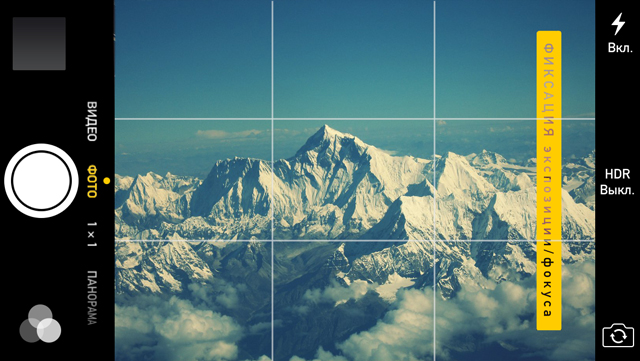
5. Панорамная съемка на iPhone
Панорамная съемка – не так давно появившийся возможность, работающая только на iPhone 4S и моделях более старшего поколения под управлением iOS 6 и выше. Тем не менее можно использовать сторонние приложения для создания панорамных снимков.

Новая функция от Apple способна зафиксировать максимальный угол обзора в 240 градусов. Это конечно не полный круг в 360 градусов, который способны выдавать приложения, но и не 180 градусов поля зрения человека. Расширяйте границы и снимайте то, что обычно остается за кадром.
6. Режим серийной съемки (Burst Mode) для динамичных сцен на iPhone
Burst Mode или режим серийной съемки доступен только на iPhone 5s и не требует какой-либо дополнительной активации в настройках. Достаточно просто зажать кнопку спуска затвора на вашем iPhone и он начинает снимать со скоростью 10 кадров в секунду, а на экране тем временем будет происходить подсчет общего количество отснятых кадров.
Режим Burst Mode невероятно удобен при съемке движущихся объектов и вообще любой динамики. Все полученные кадры, если зайти в приложение «Фото», собранные в одну общую серию.
8. Фильтры для iPhone и iPad
Штатное приложение «Фото» уже имеет 8 базовых фильтров, с помощью которых можно преобразить любое изображение, находящееся в альбоме. Также можно воспользоваться сторонними приложениями, вроде популярного Instagram или какого-либо фоторедактора, если вы посчитает, что имеющихся фильтров недостаточно.
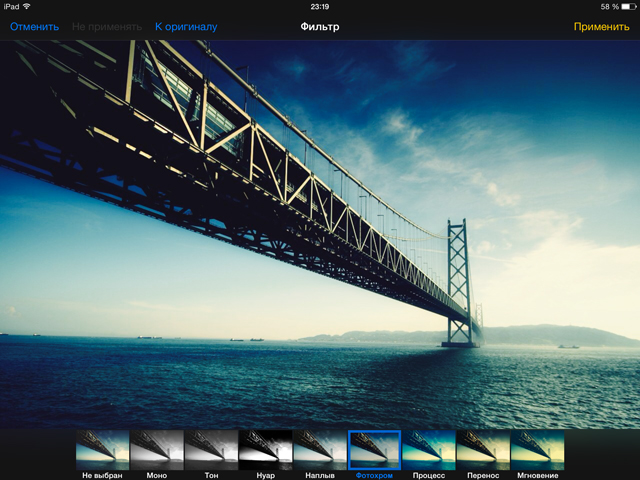
Можно только порекомендовать мобильных фотолюбителям использовать такие приложения, где есть возможность настройки степени наложения фильтра. Это позволит, при желании, добиться более натурального эффекта.
9. HDR (High Dynamic Range)
При съемке статичных объект воспользуйтесь опцией HDR, активировать которую можно непосредственно в приложении «Камера», что позволит охватить больший динамический диапазон уровней интенсивности света.
Создание HDR-снимков происходит путем объединения нескольких кадров, полученных при съемке одного и того же местаобъекта, но с изменением экспозиции.
Однако не забудьте при этом в настройках включить сохранение оригинала фото: Настройки – Фото и Камера – Оставить оригинал. В случае провала эксперимента с HDR, подобные превентивные меры предоставят возможность выбора между получившейся HDR-версией фото и сохраненным оригиналом с нормальным экспонированием.
10. Используйте разнообразные приложения для получения оригинальных снимков
Вот небольшой список программ для iPhone и iPad для работы с фотографиями:
- Avatan: универсальный фоторедактор;
- B612 – простое приложение по созданию ярких и красочных «селфи»;
- Matter – добавление реалистичных 3D-объектов на фотографии;
- POMELO – простой способ получить привлекательные фотоснимки;
- MagiCam – волшебная кнопка «сделать красиво» для iPhone;
- Бесплатный фоторедактор Fotor – все самое необходимое всегда под рукой;
- Ghost Lens+Clone & Ghost Photo Video Editor – сфотографируй своего призрака;
- Lightroom от Adobe
- filtergram – бесплатная копия Afterlight
- Photo Sphere Camera от Google;
- Программа по созданию 3D-снимков Seene;
- Camoji – создание анимированных изображений;
- И так далее. Найти больше приложений с описанием и ссылками на их странички в App Store можно в нашем разделе «Программы».
Порядок вывода комментариев:
NeXuS
688
0


24.08.2014 в 06:47
Fotor забыли
 Полезные советы
Полезные советы
Вы пользуетесь смартфоном каждый день, но при этом вы наверняка не знакомы со всеми его секретами, которые способны существенно упростить вам жизнь.
В этой статье вы узнаете о нескольких очень полезных хитростях, которые, возможно, вы начнете использовать сразу после её прочтения.
Итак, вот 10 полезных функций смартфона, о которых вы, возможно, не слышали:
Советы по камере
На iPhone и Android вы можете сделать снимки с помощью провода для наушников

Многие недооценивают полезность кнопок на проводе для наушников. Это особенно полезно, когда вам хочется сделать селфи. Просто нажмите на кнопку громкости на вашем проводе, и камера снимет то, что вы хотите. Мало, кто знаком с этой функцией, а ведь так намного удобнее сделать селфи, чем нажимать на экранную кнопку.
Читайте также: 11 вещей, на которые способен ваш СМАРТФОН (о которых вы точно не знали)
Камеру можно использовать не только для селфи

Вот несколько полезных примеров использования камеры вашего смартфона:
1. Перед выходом в магазин или на рынок сфотографируйте содержание вашего холодильника.
2. Сфотографируйте место парковки, если знаете, что будет трудно найти машину на огромной парковке.
3. Используйте свою камеру для хранения очень полезной информации, такой как рецепты (фотографии ваших лекарств), фотографию документов (если вдруг забыли или потеряли), адрес вашего отеля и маршрут к нему.
Сохраняйте всю нужную информацию в облаке

Теперь можно не волноваться за то, что в вашем смартфоне мало места. Всю нужную информацию можно хранить в Интернете. Вам на помощь придут такие приложения как Evernote, Google Drive, Облако Mail.Ru, CamScanner, Яндекс.Диск и многие другие.
Читайте также: 15 случаев, когда ваш смартфон спасет вам жизнь
Фото со смартфона
Вы не ограничены приложениями, которые предустановленны на вашем смартфоне

Например, предустановленное заводское приложение «Камера» может быть удобным, но его функции ограничены. Но что, если вам нужно сфотографировать движущийся объект ночью или вы хотите нормальный зум для камеры? В магазине приложений можно найти как платные, так и бесплатные программы, которые могут вам в этом помочь, Top Camera, например.
Используйте «сетку», чтобы фотография получилась ровной

Очень часто, когда мы хотим сделать фотографию, она у нас получается немного под наклоном. Чтобы этого избежать, используйте сетку для камеры – вы ее найдете в функциях вашей камеры. Обычно такая сетка делит экран на 9 одинаковых частей, с помощью которых получается более сбалансированная фотография.
Не стоит злоупотреблять цифровым зумом

С помощью камеры на смартфоне можно приблизить объект съемки, и для этого есть цифровой зум (в данном случае мы не анализируем двукратный оптический зум, который есть в некоторых смартфонах). Цифровой зум означает, что камера просто выделает нужный вам объект и «расширяет» пиксели на экране, что приводит к размытым фотографиям.
Лучше всего просто приблизиться к нужному объекту и сделать снимок, вместо того, чтобы пользоваться цифровым увеличением фотографии.
Как сделать красивые фото на смартфон
Скачайте хорошую программу по редактированию фото

Существует множество приложений, которые могут приукрасить ваши фото. Причем есть не мало бесплатных. Например, Afterlight или VSCO Cam – приложение, которое помогает создать более профессиональную фотографию. С его помощью можно убрать ненужные пятна на лице и даже отбелить зубы.
Вспышка далеко не всегда ваш друг при съемке

Ваши фотографии будут выглядеть намного лучше при естественном освещении. Кроме этого вспышка может подчеркнуть некоторые ненужные детали на лице, если вы кого-то фотографируете, а также она довольно яркая и может создать дискомфорт для глаз того, кого вы снимаете.
Панорама на 360 градусов сможет запечатлеть всю красоту вокруг вас

На iPhone вы можете сделать панорамное фото с помощью специальной линзы Kogeto’s Dot, которая крепится к смартфону и бесплатного приложения Looker. Для Android смартфонов есть много разных линз различных производителей.
Не забывайте про портативный штатив (тренога) для стабильной съемки

Штатив поможет вам поймать интересные углы. Гибкие штативы можно даже закрепить к ветвям деревьев или к столбу, особенно это полезно для любителей селфи. Ну и конечно штатив помогает делать групповые фото, в котором никто не будет обделен.
Для чего нужна сетка при фотографировании?
Делим кадр на три равные части по горизонтали и по вертикали. Получилась сетка, которую вы видите на изображении. Правило основано на том, что объекты, расположенные в местах пересечения линий, соответствуют наилучшему зрительному восприятию. Таким образом, значимо важный объект съемки следует располагать или вдоль линий или в точках пересечений этих линий:
При съемке природных пейзажей наиболее интересными получаются те фотографии, на которых горизонт расположен по правилу третей. На какой из линий расположить горизонт? Это зависит от того, на чем вы хотите сконцентрировать внимание зрителя. В первом случае это красивый пейзаж на земле. Во втором случае делаем акцент на интересном, выразительном небе:
Правило золотого сечения
На протяжении многих веков, для построения гармоничных композиций художники пользуются понятием «Золотого сечения». Обнаружено, что определенные точки в картинной композиции автоматически привлекают внимание зрителя. Таких точек всего четыре, и расположены они на расстоянии 3/8 и 5/8 от соответствующих краев плоскости. Нарисовав сетку, мы получили данные точки в местах пересечения линий. Человек всегда акцентирует свое внимание на этих точках, независимо от формата кадра или картины.
для использования «правила третей» и «золотого сечения»
Если вы имеете ввиду вспомогательные сетки, то они бывают двух видов:
1. Сетка в виде третей (три горизонтальных трети, три вертикальных итого 9 сегментов)
Эта сетка нужна для выстраивания композиции по «Правилу третей»
2. Сетка кадрирования в видоискателе. Она нужна для того что бы отбивать четкие горизонтальные и вертикальные линии. К примеру, очень помогает когда вы фотографируете геометрически правильный объект, к примеру здание или картину в музее. Так-же она помогает отбивать линию горизонта.
Источник
Использование фокусировочного экрана с сеткой
Одним из простых способов улучшения фотографий является использование фокусировочного экрана с нанесённой на него сеткой. На таком фокусировочном экране мы увидим специальную разлиновку, которая помогает компоновать кадр.
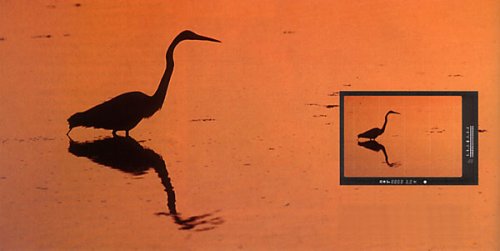
Вертикальная и горизонтальная линии делят кадр на четверти, благодаря которым фотографу будет удобнее располагать в кадре центральный объект съёмки.
Главная прелесть зеркальной фотографической системы SLR — это возможность подгона части этой системы под свои потребности, но про некоторые другие её особенности почему то часто забывают.
В качестве одного из самых доступных способов изменения методологии композиции кадров, можно рассматривать применение другого фокусировочного экрана, поэтому задумайтесь о покупке экрана, с нанесённой на его поверхность сеткой Laser Matte with Sections. Им можно заменить стандартный экран всех профессиональных или полупрофессиональных моделей EOS. Попытка смены фокусировочного экрана у камеры другого типа крайне не рекомендуется, поскольку это может привести к её поломке и недешёвому ремонту.
Сетка фокусировочного экрана представляет из себя пять вертикальных и три горизонтальные линии (при горизонтальном расположении камеры). Использование такого экрана удобно в такой жанровой фотографии, как пейзаж, архитектурная съёмка или при обычном копировании документов. Экран совместим с широкоугольными, телефото и макро объективами, без какого-либо негативного влияния на подсветку точек фокусировки, расположенных над экраном.
Линии сетки «нарезаны» прямо в экране и их невозможно отключить. Как только вы установите такой фокусировочный экран, вы будете видеть эти линии постоянно, до тех пор пока вы не решите установить обычный экран.
Не все фотографы могут привыкнуть к сетке в видоискателе, некоторые даже считают что от неё больше вреда, чем пользы, но большинство фотографов без проблем смотрят сквозь неё и обращают внимание лишь тогда, когда нужно скомпоновать кадр.
Во многих моделях камер EOS не предусмотрена смена фокусировочного экрана, ведь наличие этой функции привела бы к увеличению корпуса камеры. Если вы пользуетесь камерой с обычным фокусировочным экраном, тогда остаётся только научиться представлять пересекающие линии, и компоновать кадр по этим воображаемым пересечениям. Снимая архитектуру и пейзаж, для более точного расположения камеры воспользуйтесь спиртовым уровнем.
А нужна ли сетка?

Для того, чтобы горизонт и вертикальные объекты (деревья, памятники и т.д.) располагались ровно, эта сетка будет очень кстати. Особенно полезно использовать её во время съёмки широкоугольным объективом, с которыми не составляет труда получить заваленный горизонт или наклонённое здание. И чем больше будет ваш широкоугольник, тем больше риск попасть в эту ловушку.

В рассматриваемом случае, морской горизонт абсолютно горизонтальный. Будучи под углом он выглядел бы, мягко говоря, странно, поэтому выравнивайте кадр по трём горизонтальным линиям экрана.

Ещё одна польза от использования фокусировочного экрана на деле ещё более практична. Например, когда вы фотографируете цветы при небольшом прерывистом ветре, на глаз трудно определить шевелится ли снимаемый объект или нет, особенно когда самая его чёткая часть расоложена не на границе.
В случае использования фокусировочного экрана с сеткой, наверняка вы увидите пару-тройку мест, в которых объект пересекает одну из линий сетки. Если вы будете всё время смотреть на эту точку, то вы сразу засечёте момент, когда ветер стихнет и объект перестанет двигаться. Используя такой метод, вы можете фотографировать цветы на довольно длинных выдержках, естественно, при наличии штатива и пульта управления.
Согласно теории, если вы разместите основной объект на расстоянии одной трети от края, низа или верха, то у вас должна получиться интересная композиция (пример — фотография птицы в начале статьи).
Но правила существуют для того чтобы их нарушать, и правило золотого сечения не является исключением. Основной объект помещённый в центр кадра, это вроде как нарушение композиции, но в результате вы можете получить эффектное изображение.
По крайней мере, поэкспериментируйте несколькими способами построения композиции, и определите, какая из них лучше подходит для вашей фотографии. И не забывайте использовать сетку фокусировочного экрана.
Источник
Советы по съемке на смартфон: 15 трюков, которые помогут фотографировать лучше
Иметь крутую камеру — это только часть успеха. Вот вам наши советы по съемке на смартфон, которые помогут фотографировать лучше.

За последние годы камеры смартфонов стали лучше. Этому способствуют современные сенсоры и оптимизированная программная обработка снимков. Появление модулей из нескольких камер позволила улучшить эффекты масштабирования, фокусировки и прочих вещей, которые раньше были доступны только в профессиональных камерах.
Делайте сразу несколько снимков

Первый и самый очевидный совет по съемке на смартфон — делайте сразу несколько снимков. Если выражаться простым языком: из 20 практически одинаковых фотографий можно выбрать 1-2 самые лучшие. Часто бывает, когда кто-то не вовремя моргает или камера не ловит фокус. Просто несколько раз нажимайте на кнопку «сделать снимок», и это увеличит шансы сделать крутую фотку.
Попробуйте серийную съемку или запись видео в 4K

Режим серийной съемки очень удобен, когда нужно фотографировать движущиеся объекты. Это может быть толпа друзей или активный домашний питомец. Иногда очень важно не упустить момент и получить резкую качественную фотографию. Серийная съемка позволяет сделать больше фотографий за короткий промежуток времени, чем если самостоятельно много раз нажимать на кнопку, поэтому намного легче выбрать нужный момент. Если в приложении камеры на вашем смартфоне нет этой функции, можно скачать стороннее приложение, например AndroVid.
Еще одним хорошим способом делать динамичные фотографии — попробовать снимать видео в 4К, а потом выбрать подходящий кадр. Разрешение 4К — это чуть больше 8 МП, чего достаточно для достойного качества снимка.
Узнайте все о вашем приложении камеры

Пользователи часто недооценивают дополнительные возможности приложения камеры в своих смартфонах. Обязательно стоит зайти в меню камеры и изучить все настройки и функции. Вы не сможете улучшить качество снимков, если все, что вы делаете — фотографируете в режиме «авто».
Некоторые производители смартфонов разрабатывают фирменные приложения, которые оптимизируются под оборудование и имеют особенности управления. Например, в приложении для камеры Huawei при нажатии на экран в месте фокусировки можно также установить экспозицию. В моделях разных производителей реализованы похожие, но не менее удобные функции.
Установите другое приложение

Родное приложение камеры часто не может полностью удовлетворить все потребности. Для таких случаев в магазине приложений можно найти сторонние программы.
В них обычно больше функционала: от множества элементов управления до более продвинутых настроек. Ищете приложение с большим количеством настроек и гистограммой — установите Footej Camera. Любите делать селфи — попробуйте Candy Camera.
За счет других алгоритмов обработки изображения сторонние приложения могут по умолчанию выдавать лучшие фотографии. Не бойтесь экспериментировать, тем более, что удалить приложение — дело нескольких секунд.
Рекомендуем попробовать установить Google HDR +. Оно не поддерживается Google и не работает на всех смартфонах, но считается одним из лучших приложений для камер. Также рекомендуем попробовать Open Camera.
Вам действительно нужна вспышка?

Флагманские смартфоны научились делать хорошие снимки при низкой освещенности, а пользоваться вспышкой для этого нужно далеко не всегда. Часто из-за вспышки фотография получается засвеченная, хотя без нее снимок был бы хорошим.
Фактически, многие из сегодняшних флагманских телефонов способны делать качественные снимки без вспышки. Сделайте несколько кадров без вспышки и сравните разницу — вы будете удивлены. Бывают моменты, когда вспышка точно необходима, но это случается очень редко. Многие профессионалы не используют вспышку, а потом редактируют файл в фотошопе.
Фотографии на солнце — не всегда круто

Старайтесь не фотографировать людей на фоне солнца, разве что вам нужен только силуэт человека. Выбирайте кадр, когда солнечный свет падает на предметы, а не просто светит в объектив.
Если говорить о съемке красивых видов неба во время восхода или заката, тут почти всегда фотографии будут получаться великолепными. Вы можете попробовать фокусироваться на разные места, чтобы получать различные вариации цветов и оттенков.
Разделительная сетка и правило третей

Изучите правило третей. Оно требует, чтобы вы разделили видоискатель камеры на девять равных частей. Это можно сделать, просто включив сетку в приложении камеры на вашем смартфоне. Если ваш девайс не имеет этого параметра, вы можете разглядеть кадр мысленно, что несложно.
Правило третей в основном диктует, что основные предметы и объекты должны располагаться в точках пересечения этих линий. Это отличная отправная точка для начинающих фотолюбителей, так как сетка также помогает не заваливать горизонт.
Очевидно, что правила иногда можно обходить. Соблюдение правила третей действительно помогает, но нестандартное позиционирование иногда может помочь сделать крутую фотографию. Эксперименты — наше все.
Играйте с HDR
Практически каждый смартфон имеет режим HDR, который объединяет сразу несколько экспозиций для формирования лучшего изображения. При таком подходе вы получаете более детализированные кадры. Некоторые аппараты поддерживают авто HDR, а в других его нужно включать в настройках.
Режим HDR лучше всего работает на улице, когда нужно сделать качественное фото поля или городского пейзажа, чтобы хорошо сочетались яркое небо и тени на земле. С бюджетными смартфонами во время съемки в HDR нужно замирать на несколько секунд, но в более дорогих девайсах с искусственным интеллектом в HDR скорость работы камеры такая же, как в стандартном режиме.
Подружитесь с ручными настройками

Ручнои режим сперва может казаться очень сложным. Советуем потратить время на изучение всех функций. Например, регулирование выдержки влияет на качество снимков в темноте: чем больше этот показатель, тем более детализированнее получаются фотографии. Но при фотографировании с длинной выдержкой камеру нельзя двигать, иначе снимок получится смазанным.
Еще один параметр, влияющий на чувствительность света, — ISO. Низкий показатель ISO подходит для дневной съемки, а высокий — для недостаточной освещенности. Слишком высокое значение ISO приводит к появлению видимых шумов и зернистости в фотографиях. Важно значение также имеет диафрагма — диаметр отверстия затвора, через которое свет попадает на датчик.
ISO, регулировка экспозиции и диафрагмы образуют всеохватывающий треугольник экспозиции, поэтому настройка одного параметра часто может привести к необходимости корректировки другого. Настраивать диафрагму пока можно только на нескольких смартфонах, но о треугольнике необходимо знать, если хотите получить хороший результат.
Просто помните, что более длительная выдержка затвора может сильно размыть снимок, если камера хотя бы немного будет трястись. Найдите точку опоры, задержите дыхание и попытайтесь не шевелиться во время съемки в этом режиме. В конце концов, можно положить телефон на какую-нибудь подставку и выставить таймер.
Используете штатив для смартфона

Фотографии на длинной выдержке могут получаться действительно красивыми, захватывая дополнительные детали в темноте, в том числе красивое ночное небо. Для того, чтобы получить такие картинки, затвор камеры должен быть открыт продолжительное время, что неизбежно приведет к размытию при малейшей вибрации.
На некоторых смартфонах есть стабилизация, но в остальных случаях отличным решением будет приобретение мобильного штатива. Дешевые штативы можно купить за 2-3 доллара, а если хотите дополнительные навороты — придется отдать более 10 баксов. Мобильный штатив удобно носить в рюкзаке, поэтому вы всегда можете брать его с собой.
Используйте пик фокусировки, если есть эта функция

В ручном управлении некоторых смартфонов имеется функция так называемого «пика фокусировки». К примеру, она есть у новых LG и Samsung.
Эта функция заставляет камеру сосредоточиться на четко очерченных областях сцены, чтобы именно это место было отчетливо видно. С ее помощью можно делать невероятные фотографии в макро режиме.
Протрите объектив перед съемкой

Качество и чистота линз при фотографировании играть не меньшую роль, чем программные функции смартфона. Логично, что грязные линзы могут испортить крутой кадр.
Понятное дело, что рукав куртки — не лучший вариант для этого, поэтому лучше всегда иметь с собой кусочек специальной ткани из микроволокна или ворса.
Скачайте приложение для редактирования фото

В Play Market есть множество приложений для коррекции фотографий. Они имеют массу возможностей: от возможностей наложения различных фильтров до инструментов цветокоррекции. Там же можно обрезать или перевернуть изображение. Для самых ленивых есть функция «автокоррекции».
Не бойтесь кадрировать снимки

Я не знаю как у вас, но у меня было очень много крутых фотографий, когда в кадр случайно попадали лишние вещи. Часто нужно сделать быстрое фото и не хочется захватывать лишнюю природу, людей или что-то другое. Для этого многие начинают подходить ближе, долго настраивать ракурс.
Один из наиболее очевидных советов по съемке на смартфон — просто обрезайте снимок. Современные девайсы позволяют это делать сразу после съемки.
Сегодняшние смартфоны фотографируют в очень высоком разрешении, которого достаточно, чтобы кадрировать фотографию с минимальной потерей качества.
Если вы не думали о правиле третей в то время, когда делали снимок, вы можете правильно обрезать кадр позже.
Следите за горизонтальными линиями

Это не самый очевидный совет для фотосъемки, но мы рекомендуем следить за линиями в кадре. Это могут быть дороги, здания, и другие ровные объекты. Меняя положение этих линий в кадре, вы можете изменить общую картину фотографии. Можно наклонить камеру на 45 градусов, чтобы заставить автомобиль в кадре катиться с горки или наоборот — ехать вверх. Такие трюки часто подчеркивают авторский взгляд на происходящее.
Кто говорит, что вы должны фотографировать все время прямо? Почему бы не сходить с ума и не пытаться снимать отражения в луже и переворачивать изображение с ног на голову?
Читайте также: Как снимать видео со смартфона лучше — 15 полезных советов
Помните, что все эти советы не являются обязательными к выполнению, но, надеюсь, они помогут вам думать нестандартно и попробовать что-то новое со своей камерой на смартфоне.
Если у вас есть другие интересные советы по этой теме, обязательно напишите их в комментариях!
Источник
Мобилография. Как делать крутые фото на смартфон: нужные кнопки и функции

Для хорошей фотографии нужен свет. И новичку и мастеру будет трудно получить хороший кадр на смартфон в темноте, используя только автоматическую экспозицию и фокусировку. Как правило, результаты таких съёмок получаются тусклыми и мрачными. Но если следовать нескольким советам, фотографии на смартфон могут получаться очень качественными.
1. Освойте быстрый запуск камеры
Способность быстро сфотографировать удачный момент – половина дела при съёмке эффектного фото. Чтобы уметь быстро делать снимок, вы должны чётко знать, как быстро запустить камеру на смартфоне.
Преимущество этого заключается в том, что вы готовы снимать сразу, не вводя код безопасности, не дожидаясь TouchID и не тратить время на поиск значка приложения «Камера» среди всех других приложений на главном экране.
Недостатком этого метода является то, что вы можете просматривать фотографии только с этого сеанса съемки. Такое ограничение действует с той целью, чтобы никто не получал доступ к вашим фотографиям без необходимости проходить через систему безопасности доступа.
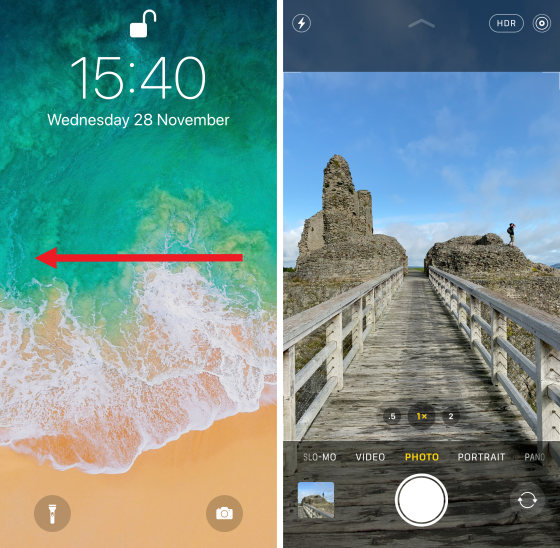
На Android-смартфоне следует активировать установки Google ► Поиск, Ассистент и Голосовое управление. Если Ассистент активен, достаточно нажать на кнопку ДОМОЙ и сказать «Ок Гугл, Открой камеру».
2. Включите сетку камеры для улучшения композиции
Сетка является удивительным инструментом прямо при съемке фотографий. Вы можете выровнять горизонт с горизонтальной линией сетки, чтобы гарантировать, что ваша фотография выровнена.

Включение функции сетки в iPhone также активирует инструмент выравнивания. Этот инструмент помогает делать ровные фотографии при съемке прямо вверх или вниз.
Он идеально подходит для фотосъемки еды и натюрмортов, где нужно снимать сверху. И здорово, если вы хотите снимать прямо вверх, например, фотографировать декоративный потолок. Когда вы наводите iPhone вверх или вниз, вы увидите пару белых и желтых перекрестий в центре экрана. Когда ваш iPhone находится параллельно земле или потолку, перекрестие сливается в один желтый крест.
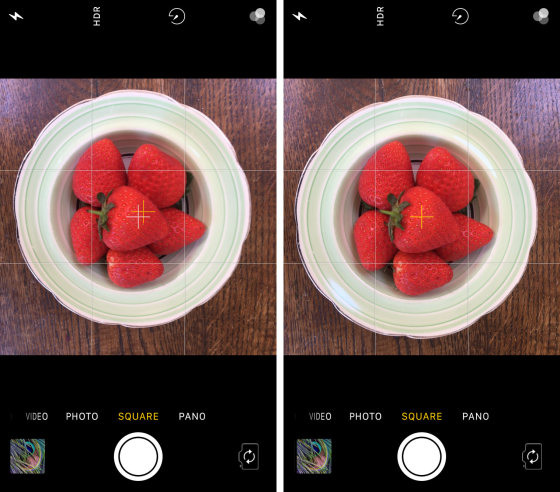
3. Выберите идеальный режим съемки
В приложении «Камера» есть несколько различных режимов съемки. Если вы держите смартфон горизонтально с круглой белой кнопкой спуска затвора в правой части экрана, вы увидите режимы камеры, перечисленные в правой части экрана. Если вы держите его вертикально, кнопка спуска затвора и режимы камеры появятся в нижней части экрана.
Предположим, что вы держите смартфон горизонтально с кнопкой спуска затвора в правой части экрана. Вы получаете доступ к различным режимам камеры, проводя пальцем вверх или вниз по экрану, пока не увидите нужный режим, выделенный цветом или шрифтом.
Вы можете выбрать один из следующих вариантов: фото, портрет, квадрат, панорама, видео, ускоренная съемка и замедленная съемка.

Итак, для чего нужен каждый из этих режимов съемки?
Режим « Ф ото » захватывает стандартную прямоугольную фотографию.

« Квадратный режим» кадрирует фото в квадратный формат. Квадратные фотографии поддерживаются некоторыми приложениями для обмена фотографиями, такими как Instagram. Это избавит вас от необходимости обрезать фотографию позже перед публикацией в Instagram.
На Android-смартфонах, iPhone XS и более ранних яблочных версиях у вас будет режим квадратной съемки. Чтобы снимать в режиме « Квадрат» на iPhone 11, перейдите в режим « Фото », затем нажмите стрелку вверх в верхней части экрана. В нижней части экрана нажмите 4:3 и выберите Квадрат.
Однако имейте в виду, что часто лучше сделать прямоугольное изображение в режиме «Фото», а затем обрезать его до квадрата, оставив обе версии изображения. Это дает вам больше возможностей.
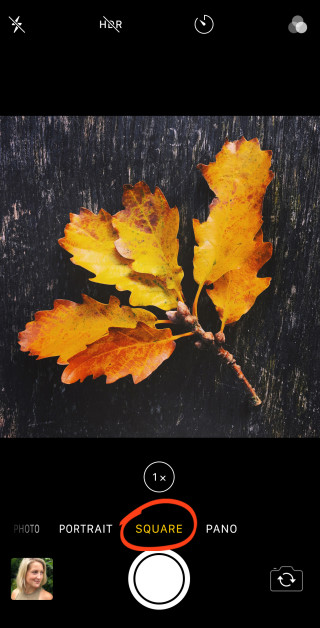
«Портретный режим» позволяет размыть фон на фотографиях. Он идеально подходит для съемки красивых портретных фотографий людей и домашних животных.

« Pano режим» позволяет захватить супер-широкие панорамные снимки. Это отлично подходит для широких пейзажей и съемки широкой архитектуры.
Чтобы сделать панораму, держите свой смартфон в вертикальном положении, затем нажмите кнопку спуска затвора. Переместите свой телефон через сцену в направлении стрелки. Нажмите кнопку спуска, чтобы закончить захват.
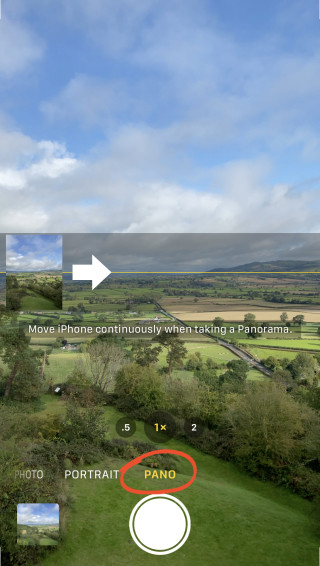
Режим « В идео » позволяет записывать видео с камеры вашего смартфона. Используйте его для создания домашних фильмов или делитесь короткими видеоклипами в социальных сетях.

Режим « Slo-Mo » захватывает замедленное видео. Это идеально подходит для замедления быстро движущихся объектов.
Режим « Time-Lapse» создает ускоренную видеозапись. Используйте его для ускорения движения медленно движущихся объектов, таких как, например,облака, движущиеся по небу.
4. Переключайтесь между объективами
У вас есть смартфон с двумя или тремя объективами сзади?
Если это так, вы можете переключаться между объективами камеры, чтобы увеличивать и уменьшать масштаб кадра.
Свежевыпущенные iPhone 11 Pro и iPhone 11 Pro Max имеют три линзы: широкоугольный, сверхширокоугольный и телефото.У iPhone 11 есть два объектива: широкоугольный и сверхширокоугольный.

Зачастую Android-смартфоны, как и более ранние версии iPhone с двумя объективами, имеют широкоугольные и телеобъективы. А у однолинзовых смартфонов просто есть стандартный объектив, который дает вам умеренно широкий угол обзора.
В приложении iPhone Camera 11 выберете нужный вам значок увеличения в нижней части видоискателя.
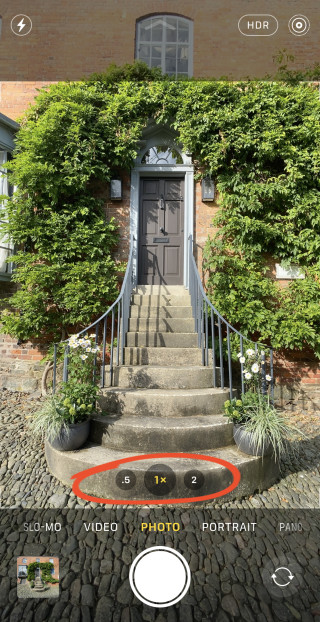
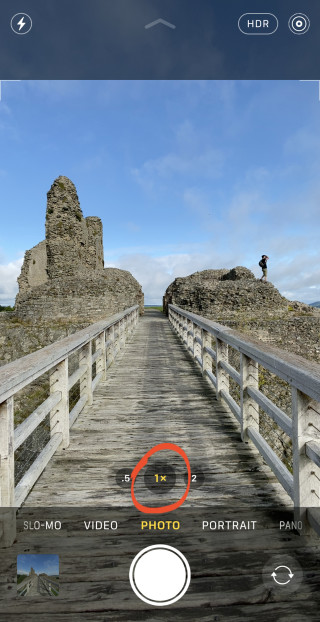

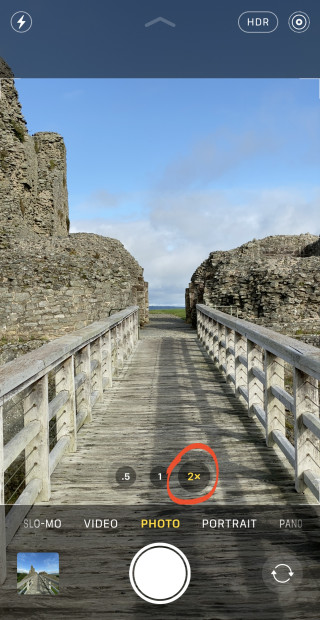
5. Как сделать хорошие фотографии при слабом освещении
Используйте Ночной режим, он позволяет лучше запечатлеть цвета и детали на фотографиях при слабом освещении. Приложение iPhone 11 Camera, например, имеет функцию под названием Ночной режим, которая включается автоматически при съемке в условиях низкой освещенности. Просто убедитесь, что выбран объектив 1x широкоугольный или 2x телефото. (Ночной режим нельзя использовать со сверхширокоугольным объективом 0,5x.).
Число на значке ночного режима указывает время экспозиции, например, 1 секунда, 3 секунды и т.д. Это время, которое потребуется для съемки изображения при нажатии затвора. Вы можете отрегулировать время экспозиции с помощью ползунка в нижней части экрана.
Вы можете использовать время автоэкспозиции или перетащить ползунок вправо, чтобы установить время экспозиции.
Чтобы выключить ночной режим, переместите ползунок влево в положение « Выкл».

Держите свой телефон неподвижно, пока снимок не будет завершен. Чем устойчивее ваша камера, тем резче будет ваша картинка. Для съемок в темноте нужна длинная выдержка. Выдержка – это продолжительность времени, в течении которого свет попадает на матрицу камеры. Камера должна взять достаточное количества света для «проявки» вашего кадра. Но, берегись, часто на длинной выдержке изображение размывается из-за того, что камера шевельнулась. Поэтому очень важно зафиксировать вашу камеру на момент съемки. Постарайтесь держать iPhone крепко двумя руками или найдите на локации точку опоры. Профессиональная альтернатива случайным опорам – штатив в паре с креплением-держателем для смартфона.
При использовании ночного режима, имейте в виду, что вам нужен какой-то свет в сцене. Это может быть лампа, свеча, уличные фонари или даже автомобильные фары. Используйте свет от окна при съемке в помещении. При любой возможности старайтесь снимать ближе к окну, чтобы максимально использовать доступный вам естественный свет. Если в сцене нет света, вы не получите хороших результатов. Но с небольшим количеством освещения, вы можете делать удивительно подробные ночные фотографии.
Еще один полезный инструмент, который стоит использовать в iPhone при недостатке света – эффекты HDR. Редактируйте локально свой снимок, добавляя и убирая свет где нужно. Такую обработку можно выполнить в SnapSeed (cм. видео). Техника, которую использую я чаще всего – применение HDR эффекта в приложении Snapseed app уже после того, как кадр снят. Мне нравится, что в Snapseed есть 4 разных режима HDR и каждый из них можно полностью настроить под себя. Эти инструменты чрезвычайно важны, если нужно достать детали, которые были утеряны из-за недостатка освещения. Также в SnapSeed есть еще два инструмента для исправления свето-теневого рисунка кадра – это «Выборочно» и «Кисть».
Используйте дневное время для получения ночного кадра.
Есть небольшая киношная хитрость для получения отличных ночный снимков – это техника «День для ночи». Этот метод прост: вы снимаете нужный вам кадр при свете дня с использованием голубого фильтра и недоэкспонирования, что поможет вам создать эффект ночи.
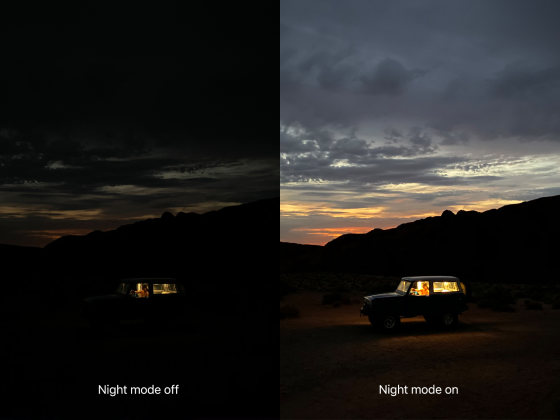
6. Используйте портретный режим для красиво размытых фонов
Вы можете использовать портретный режим для съемки потрясающих портретных фотографий людей и домашних животных. Но вы также можете использовать его, чтобы размыть фон за любым объектом переднего плана.
Обычно небольшая глубина резкости (размытый фон) достигается при помощи зеркальной камеры. Но портретный режим позволяет вам воссоздать этот эффект на вашем смартфоне.
Для съемки в портретном режиме выберите « Портрет» из списка режимов съемки.
Убедитесь, что ваш объект находится на расстоянии от 0,5 до 2,5 метров от камеры. И подождите, пока вокруг лица объекта не появится рамка фокусировки.
Если у вас смартфон имеет 2-3 объектива (iPhone 11 Pro и 11 Pro Max), вы можете при желании переключаться между объективами 1x и 2x.

Когда вы будете готовы, нажмите кнопку спуска, чтобы сделать красивую портретную фотографию.
На новых iPhone (iPhone 11, 11 Pro, 11 Pro Max, XS, XS Max и XR) вы можете контролировать интенсивность размытия фона. Для этого откройте портретную фотографию в приложении « Фотографии», затем нажмите « Изменить». Нажмите значок f / number в левом верхнем углу. Бегунок появится под вашей фотографией. Перетащите его влево или вправо.Если вас не устраивают результаты, вы всегда можете убрать эффект размытия и вернуться к обычному изображению. Для этого нажмите « Портрет» в верхней части экрана редактирования. Вы можете снова включить размытие, нажав « Портрет» еще раз. Когда вы будете довольны своими изменениями, нажмите Готово, чтобы сохранить изменения.
О том, как снимать портрет без искажений, об особенностях света и композиции вы узнаете на уроке Художественные возможности мобилографии.
7. Используйте режим серийной съемки для необычных снимков

На iPhone XS и старше, а также на Android-смартфонах просто нажмите и удерживайте кнопку спуска затвора для съемки в режиме серийной съемки.
После съемки серии изображений вы можете выбрать лучшие фотографии и удалить остальные.
Вы можете использовать серийный режим всякий раз, когда в сцене есть движение или непредсказуемость. Он идеально подходит для фотографирования детей, животных, птиц и брызг воды.
Это также отлично подходит для съемки удачных моментов в уличной фотографии. Попробуйте использовать режим серийной съемки, чтобы захватить идеальный шаг или позу.
8. Установите фокус для четких изображений
Во многих ситуациях автофокусировка на смартфонах отлично справляется с захватом четко сфокусированных изображений.
Но иногда вам нужно больше контролировать, какая область сцены находится в фокусе.
Как установить точку фокусировки? Это очень просто! Скомпонуйте кадр, затем коснитесь нужного места для четкого фокуса. Как правило, это основной объект съемки. Квадрат или круг в смартфонах (зависит от производителя) появляется для обозначения точки фокусировки.

Если вы хотите сделать несколько фотографий с одной и той же точкой фокусировки, вы можете заблокировать фокусировку.
Заблокируйте фокусировку, нажав и удерживая экран там, где вы хотите, чтобы был фокус. Когда на экране появится замок AE / AF, отпустите палец.
Когда фокус заблокирован, вы можете сделать столько снимков, сколько захотите, без изменения точки фокусировки. Чтобы разблокировать точку фокусировки, коснитесь любого места на экране.
Установка точки фокусировки особенно важна при съемке крупным планом.
Когда объектив находится близко к объекту, вы получите небольшую глубину резкости. Это означает, что только небольшая область кадра будет в фокусе, а остальная часть будет размытой.

9. Отрегулируйте экспозицию для идеального уровня яркости

Итак, как управлять экспозицией в камере смартфона?
При нажатии для установки фокуса камера автоматически устанавливает экспозицию (яркость) фотографии. Устанавливается уровень экспозиции в зависимости от области, на которую вы нажимаете.
Если коснуться яркой области сцены, яркие части будут правильно экспонированы с большим количеством цветов и деталей.
Но имейте в виду, что более темные области сцены могут выглядеть недоэкспонированными (что на самом деле может выглядеть хорошо, если вы хотите, чтобы ваш объект выглядел как силуэт ).
Если коснуться темной области, камера осветлит темные части сцены. Другими словами, вы увидите цвет и детализацию в темных областях изображения. Однако более яркие области, такие как, например, небо, могут выглядеть чрезмерно засвеченными.
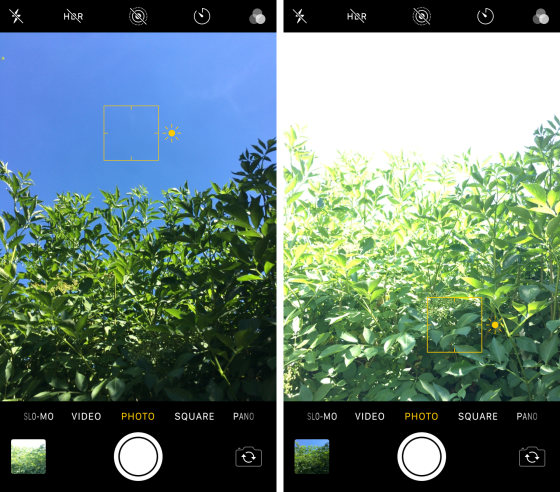
Но вы можете не захотеть, чтобы точки фокусировки и экспозиции были одинаковыми.
Тогда, камера вашего смартфона предоставляет простой способ регулировки экспозиции после установки точки фокусировки.
После того, как вы нажали на точку фокусировки, просто проведите вверх или вниз, чтобы настроить экспозицию (яркость). Проведите пальцем вверх, чтобы сделать изображение ярче, или вниз, чтобы сделать его темнее.
Когда вы получите необходимый уровень экспозиции, коснитесь затвора, чтобы сделать снимок.
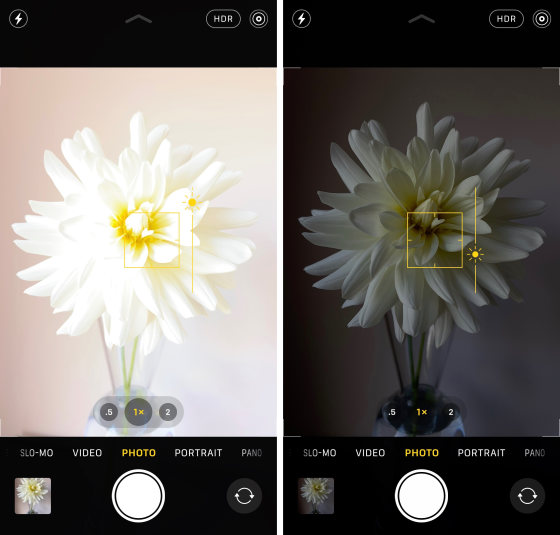
10. Включите HDR для лучшего освещения и детализации теней
HDR обозначает высокий динамический диапазон. Без HDR вашей камере будет трудно запечатлеть все детали в высококонтрастном кадре.
HDR позволяет захватывать невероятные детали как в тенях, так и в светлых областях. При каждом нажатии на затвор HDR делает несколько фотографий с различной экспозицией.Эти изображения затем автоматически смешиваются для создания равномерно экспонированной фотографии.
HDR идеально подходит для пейзажной фотографии, где у вас яркое небо и более темный передний план. Это позволяет делать потрясающие изображения, насыщенные цветом и деталями.

Как использовать HDR в камере смартфона? У вас есть два варианта:
В Android-смартфонах вы можете вручную управлять настройкой HDR в приложении Камера. Нажмите значок HDR, чтобы включить или выключить его. (HDR выключен, когда есть линия через значок).
Если у вас есть одна из моделей iPhone 11, вы можете включить Smart HDR, чтобы камера автоматически делала фотографии HDR при необходимости. И вам даже не придется об этом думать. Камера будет использовать HDR, когда будет «видеть» соответствующие условия. Если вы решили управлять HDR вручную, не забудьте включить его при съемке высококонтрастных сцен.
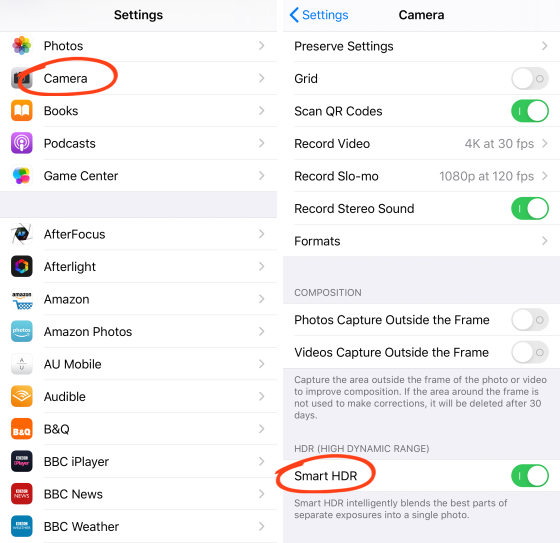
11. Снимайте в RAW
Говорить о преимуществах RAW-файлов нет смысла, каждый фотолюбитель знает о них. Возможности по редактированию таких изображений стоят того, что они занимают существенно больше места в памяти вашего смартфона, чем обычные JPEG-и.
Если же вы экономите место на смартфоне, используйте съёмку в RAW для особо значимых фотографий. Например, вы можете снимать в RAW самые интересные моменты вашего путешествия, а повседневную съёмку вести в JPEG.
12. Используйте аксессуары для камеры вашего смартфона
Поскольку мобилография становится все более популярной, появляется все больше аксессуаров для смартфонов. К ним относятся специальные штативы, крепления для объективов, внешние вспышки, карты памяти, аккумуляторы и многое другое.
Все эти аксессуары могут значительно улучшить ваши снимки и поднять вашу фотографию на новый уровень.
13. Содержите объектив камеры в чистоте
Это очевидный совет, но задумайтесь, когда вы в последний раз переворачивали свой смартфон и хорошенько очищали объективы камеры?
Простое протирание салфеткой (или краем футболки) может сгодиться, когда вы находитесь вне дома. Но обязательно найдите время, чтобы очистить объектив при помощи специальной жидкости или салфетки для очков – только так вы гарантированно избавитесь от жира и грязи на её поверхности.
Как часто вы протираете объектив камеры?
Отпечатки пальцев и кожный жир наших рук создают идеальные условия для накопления на объективе камеры грязи, которая ухудшает качество и резкость снимков. Так что возьмите за привычку очищать объектив хотя бы раз в пару недель.
14. Поделитесь своими фотографиями
Опубликуйте шедевр, чтобы люди могли дать вам ценные отзывы о вашей работе. Одним из лучших мест для начала вашего путешествия по обмену фотографиями является приложение Instagram. Приложение Instagram включает в себя несколько отличных инструментов для редактирования фотографий и фильтров для улучшения вашего изображения перед загрузкой.

Также имейте в виду, что никакое количество приложений не превратит плохую фотографию в хорошую. Редактирование может быть таким же увлекательным занятием, как и фотографирование, но только в том случае, если вы начинаете работать над хорошей фотографией.
Источник
Секреты удачного снимка или возможности камеры iPhone или iPad
Никогда не знаешь, когда в очередной раз наступить «тот самый момент», который вы захотите запечатлеть. Напрашивается вывод о необходимости всегда и везде носить с собой «зеркалку», чтобы ничего не упустить и при этом получить качественные фотографии. Однако, согласитесь, это неудобно, чего не скажешь о привычных мобильных устройства, вроде iPhone или iPad, позволяющий за считанные секунды поймать в объектив и зафиксировать самые различные моменты из жизни. О том, как в спешке не забыть и об эстетической стороне вопроса пойдет речь далее.
Как сделать хорошую фотографию на iPhone – советы и секреты
1. Композиция в фотографии или зачем нужна «сетка»
Композиция – это гармония и соотношение объектов в поле кадра между собой и с целым или, иначе говоря, когда множество воспринимается как целое. В основе любой композиции лежит прежде всего правило золотого сечения, а в фотографии зачастую используется его упрощенный вариант – правило третей.
Наверняка каждый владелец iPhone или iPad замечал при фотографировании сетку. Так вот, «правило третей» – это и есть особый принцип построения композиции: изображение как бы делится на три равные части по горизонтали и по вертикали.
Магия этого, основанного на упрощенном правиле золотого сечения, принципа заключается в точках пересечения линий сетки друг с другом, что называется также «узлом внимания». Если расположить главный объект в одной из данных зон, ты мы получим более эффектный снимок, нежели если расположим объект по центру.

Дело в том, что располагая объект по центру, мы как будто режем фото на две части, запутывая зрителя, неспособного быстро определить какая из двух частей условно разделенных объектом, находящимся в центре, важнее, тем самым смазывая общее впечатление.
Разобравшись, что такое правило третей, становится ясно зачем нужна сетка камеры iPhone и как ей пользоваться. В случае, если сетка на вашем устройстве отключена, включить её можно перейдя в Настройки – Фото и Камера – Сетка.
К слову, если изначально кадр был выбран неудачно, полученное фото можно будет кадрировать – обрезать лишнее, заново определив точку размещения главного объекта. Сделать это можно уже в приложение «Фото», тапнув по кнопке «Изменить».
2. Выбор освещения
Не уходя в дебри и различные нюансы освещения в фотографии, можно отметить лишь пару важных моментов, а именно:
- света всегда должно быть достаточно. ведь от его количества напрямую зависит качество будущего снимка;
- избегайте резкого освещения, как например в солнечный полдень, особенно при фотографировании портретов. Подобный направленный свет создает глубокие тени, порой способные визуально изменить форму объекта или же спрятать некоторые детали.
- для портретной съемки подойдет рассеянный свет, в естественных условиях возникающий при появлении облаков на небе, закрывающих солнце.
Отдельного внимания заслуживает вспышка на вашем мобильном устройстве. По умолчанию лучше всегда держать это опцию отключенной, поскольку в дневное время она все равно вряд ли вам пригодится, а в ночное – практически бесполезна, поскольку, резкий свет, который она создает, если не засвечивает объекты, то все равно лишает их объема, делая плоскими. То есть красивый снимок со вспышкой получить крайне трудно, но если вас заинтересует его «информативность» — то опцию можно будет включить.
Избегайте цифрового зума. В противном случае получите фотографии низкого качества. Помните, в данном случае предпочтительный зум – это ваши ноги: лучше по возможности подойти поближе или отойти подальше.
4. Фиксация экспозиции/фокуса
Камеры iPhone и iPad обладают еще одной полезной фичей, а именно фиксацией экспозиции/фокуса, которую грех не использовать. Благодаря ей можно указать точку фокуса и даже отрегулировать уровень освещенности объекта в фокусе. Один тап по экрану устройства в момент съемки позволит указать точку, а длительное удерживание пальца на экране – зафиксировать.
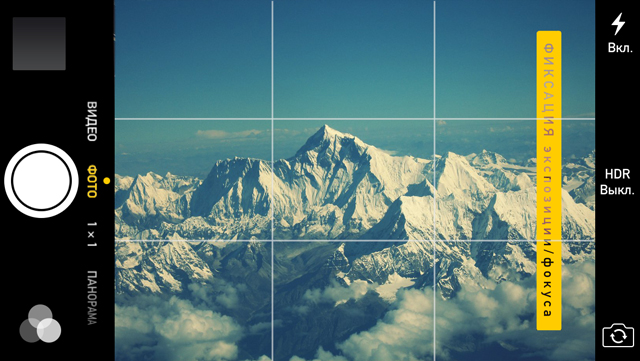
5. Панорамная съемка на iPhone
Панорамная съемка – не так давно появившийся возможность, работающая только на iPhone 4S и моделях более старшего поколения под управлением iOS 6 и выше. Тем не менее можно использовать сторонние приложения для создания панорамных снимков.

Новая функция от Apple способна зафиксировать максимальный угол обзора в 240 градусов. Это конечно не полный круг в 360 градусов, который способны выдавать приложения, но и не 180 градусов поля зрения человека. Расширяйте границы и снимайте то, что обычно остается за кадром.
6. Режим серийной съемки (Burst Mode) для динамичных сцен на iPhone
Burst Mode или режим серийной съемки доступен только на iPhone 5s и не требует какой-либо дополнительной активации в настройках. Достаточно просто зажать кнопку спуска затвора на вашем iPhone и он начинает снимать со скоростью 10 кадров в секунду, а на экране тем временем будет происходить подсчет общего количество отснятых кадров.
Режим Burst Mode невероятно удобен при съемке движущихся объектов и вообще любой динамики. Все полученные кадры, если зайти в приложение «Фото», собранные в одну общую серию.
8. Фильтры для iPhone и iPad
Штатное приложение «Фото» уже имеет 8 базовых фильтров, с помощью которых можно преобразить любое изображение, находящееся в альбоме. Также можно воспользоваться сторонними приложениями, вроде популярного Instagram или какого-либо фоторедактора, если вы посчитает, что имеющихся фильтров недостаточно.
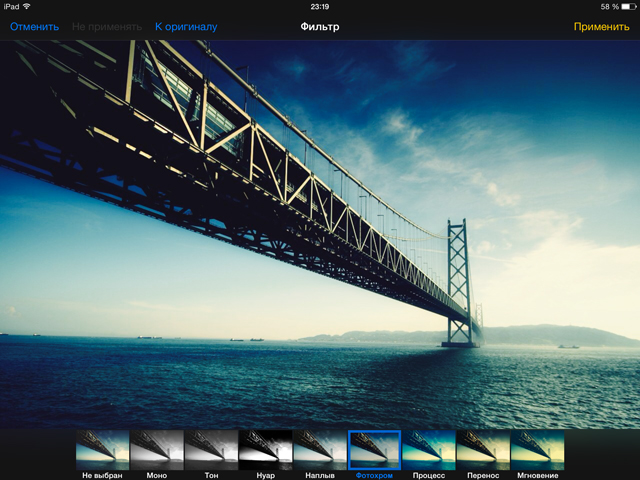
Можно только порекомендовать мобильных фотолюбителям использовать такие приложения, где есть возможность настройки степени наложения фильтра. Это позволит, при желании, добиться более натурального эффекта.
9. HDR (High Dynamic Range)
При съемке статичных объект воспользуйтесь опцией HDR, активировать которую можно непосредственно в приложении «Камера», что позволит охватить больший динамический диапазон уровней интенсивности света.
Создание HDR-снимков происходит путем объединения нескольких кадров, полученных при съемке одного и того же местаобъекта, но с изменением экспозиции.
Однако не забудьте при этом в настройках включить сохранение оригинала фото: Настройки – Фото и Камера – Оставить оригинал. В случае провала эксперимента с HDR, подобные превентивные меры предоставят возможность выбора между получившейся HDR-версией фото и сохраненным оригиналом с нормальным экспонированием.
10. Используйте разнообразные приложения для получения оригинальных снимков
Источник
Советы по съемке на смартфон: 15 трюков, которые помогут фотографировать лучше
Иметь крутую камеру — это только часть успеха. Вот вам наши советы по съемке на смартфон, которые помогут фотографировать лучше.

За последние годы камеры смартфонов стали лучше. Этому способствуют современные сенсоры и оптимизированная программная обработка снимков. Появление модулей из нескольких камер позволила улучшить эффекты масштабирования, фокусировки и прочих вещей, которые раньше были доступны только в профессиональных камерах.
Делайте сразу несколько снимков

Первый и самый очевидный совет по съемке на смартфон — делайте сразу несколько снимков. Если выражаться простым языком: из 20 практически одинаковых фотографий можно выбрать 1-2 самые лучшие. Часто бывает, когда кто-то не вовремя моргает или камера не ловит фокус. Просто несколько раз нажимайте на кнопку «сделать снимок», и это увеличит шансы сделать крутую фотку.
Попробуйте серийную съемку или запись видео в 4K

Режим серийной съемки очень удобен, когда нужно фотографировать движущиеся объекты. Это может быть толпа друзей или активный домашний питомец. Иногда очень важно не упустить момент и получить резкую качественную фотографию. Серийная съемка позволяет сделать больше фотографий за короткий промежуток времени, чем если самостоятельно много раз нажимать на кнопку, поэтому намного легче выбрать нужный момент. Если в приложении камеры на вашем смартфоне нет этой функции, можно скачать стороннее приложение, например AndroVid.
Еще одним хорошим способом делать динамичные фотографии — попробовать снимать видео в 4К, а потом выбрать подходящий кадр. Разрешение 4К — это чуть больше 8 МП, чего достаточно для достойного качества снимка.
Узнайте все о вашем приложении камеры

Пользователи часто недооценивают дополнительные возможности приложения камеры в своих смартфонах. Обязательно стоит зайти в меню камеры и изучить все настройки и функции. Вы не сможете улучшить качество снимков, если все, что вы делаете — фотографируете в режиме «авто».
Некоторые производители смартфонов разрабатывают фирменные приложения, которые оптимизируются под оборудование и имеют особенности управления. Например, в приложении для камеры Huawei при нажатии на экран в месте фокусировки можно также установить экспозицию. В моделях разных производителей реализованы похожие, но не менее удобные функции.
Установите другое приложение

Родное приложение камеры часто не может полностью удовлетворить все потребности. Для таких случаев в магазине приложений можно найти сторонние программы.
В них обычно больше функционала: от множества элементов управления до более продвинутых настроек. Ищете приложение с большим количеством настроек и гистограммой — установите Footej Camera. Любите делать селфи — попробуйте Candy Camera.
За счет других алгоритмов обработки изображения сторонние приложения могут по умолчанию выдавать лучшие фотографии. Не бойтесь экспериментировать, тем более, что удалить приложение — дело нескольких секунд.
Рекомендуем попробовать установить Google HDR +. Оно не поддерживается Google и не работает на всех смартфонах, но считается одним из лучших приложений для камер. Также рекомендуем попробовать Open Camera.
Вам действительно нужна вспышка?

Флагманские смартфоны научились делать хорошие снимки при низкой освещенности, а пользоваться вспышкой для этого нужно далеко не всегда. Часто из-за вспышки фотография получается засвеченная, хотя без нее снимок был бы хорошим.
Фактически, многие из сегодняшних флагманских телефонов способны делать качественные снимки без вспышки. Сделайте несколько кадров без вспышки и сравните разницу — вы будете удивлены. Бывают моменты, когда вспышка точно необходима, но это случается очень редко. Многие профессионалы не используют вспышку, а потом редактируют файл в фотошопе.
Фотографии на солнце — не всегда круто

Старайтесь не фотографировать людей на фоне солнца, разве что вам нужен только силуэт человека. Выбирайте кадр, когда солнечный свет падает на предметы, а не просто светит в объектив.
Если говорить о съемке красивых видов неба во время восхода или заката, тут почти всегда фотографии будут получаться великолепными. Вы можете попробовать фокусироваться на разные места, чтобы получать различные вариации цветов и оттенков.
Разделительная сетка и правило третей

Изучите правило третей. Оно требует, чтобы вы разделили видоискатель камеры на девять равных частей. Это можно сделать, просто включив сетку в приложении камеры на вашем смартфоне. Если ваш девайс не имеет этого параметра, вы можете разглядеть кадр мысленно, что несложно.
Правило третей в основном диктует, что основные предметы и объекты должны располагаться в точках пересечения этих линий. Это отличная отправная точка для начинающих фотолюбителей, так как сетка также помогает не заваливать горизонт.
Очевидно, что правила иногда можно обходить. Соблюдение правила третей действительно помогает, но нестандартное позиционирование иногда может помочь сделать крутую фотографию. Эксперименты — наше все.
Играйте с HDR
Практически каждый смартфон имеет режим HDR, который объединяет сразу несколько экспозиций для формирования лучшего изображения. При таком подходе вы получаете более детализированные кадры. Некоторые аппараты поддерживают авто HDR, а в других его нужно включать в настройках.
Режим HDR лучше всего работает на улице, когда нужно сделать качественное фото поля или городского пейзажа, чтобы хорошо сочетались яркое небо и тени на земле. С бюджетными смартфонами во время съемки в HDR нужно замирать на несколько секунд, но в более дорогих девайсах с искусственным интеллектом в HDR скорость работы камеры такая же, как в стандартном режиме.
Подружитесь с ручными настройками

Ручнои режим сперва может казаться очень сложным. Советуем потратить время на изучение всех функций. Например, регулирование выдержки влияет на качество снимков в темноте: чем больше этот показатель, тем более детализированнее получаются фотографии. Но при фотографировании с длинной выдержкой камеру нельзя двигать, иначе снимок получится смазанным.
Еще один параметр, влияющий на чувствительность света, — ISO. Низкий показатель ISO подходит для дневной съемки, а высокий — для недостаточной освещенности. Слишком высокое значение ISO приводит к появлению видимых шумов и зернистости в фотографиях. Важно значение также имеет диафрагма — диаметр отверстия затвора, через которое свет попадает на датчик.
ISO, регулировка экспозиции и диафрагмы образуют всеохватывающий треугольник экспозиции, поэтому настройка одного параметра часто может привести к необходимости корректировки другого. Настраивать диафрагму пока можно только на нескольких смартфонах, но о треугольнике необходимо знать, если хотите получить хороший результат.
Просто помните, что более длительная выдержка затвора может сильно размыть снимок, если камера хотя бы немного будет трястись. Найдите точку опоры, задержите дыхание и попытайтесь не шевелиться во время съемки в этом режиме. В конце концов, можно положить телефон на какую-нибудь подставку и выставить таймер.
Используете штатив для смартфона

Фотографии на длинной выдержке могут получаться действительно красивыми, захватывая дополнительные детали в темноте, в том числе красивое ночное небо. Для того, чтобы получить такие картинки, затвор камеры должен быть открыт продолжительное время, что неизбежно приведет к размытию при малейшей вибрации.
На некоторых смартфонах есть стабилизация, но в остальных случаях отличным решением будет приобретение мобильного штатива. Дешевые штативы можно купить за 2-3 доллара, а если хотите дополнительные навороты — придется отдать более 10 баксов. Мобильный штатив удобно носить в рюкзаке, поэтому вы всегда можете брать его с собой.
Используйте пик фокусировки, если есть эта функция

В ручном управлении некоторых смартфонов имеется функция так называемого «пика фокусировки». К примеру, она есть у новых LG и Samsung.
Эта функция заставляет камеру сосредоточиться на четко очерченных областях сцены, чтобы именно это место было отчетливо видно. С ее помощью можно делать невероятные фотографии в макро режиме.
Протрите объектив перед съемкой

Качество и чистота линз при фотографировании играть не меньшую роль, чем программные функции смартфона. Логично, что грязные линзы могут испортить крутой кадр.
Понятное дело, что рукав куртки — не лучший вариант для этого, поэтому лучше всегда иметь с собой кусочек специальной ткани из микроволокна или ворса.
Скачайте приложение для редактирования фото

В Play Market есть множество приложений для коррекции фотографий. Они имеют массу возможностей: от возможностей наложения различных фильтров до инструментов цветокоррекции. Там же можно обрезать или перевернуть изображение. Для самых ленивых есть функция «автокоррекции».
Не бойтесь кадрировать снимки

Я не знаю как у вас, но у меня было очень много крутых фотографий, когда в кадр случайно попадали лишние вещи. Часто нужно сделать быстрое фото и не хочется захватывать лишнюю природу, людей или что-то другое. Для этого многие начинают подходить ближе, долго настраивать ракурс.
Один из наиболее очевидных советов по съемке на смартфон — просто обрезайте снимок. Современные девайсы позволяют это делать сразу после съемки.
Сегодняшние смартфоны фотографируют в очень высоком разрешении, которого достаточно, чтобы кадрировать фотографию с минимальной потерей качества.
Если вы не думали о правиле третей в то время, когда делали снимок, вы можете правильно обрезать кадр позже.
Следите за горизонтальными линиями

Это не самый очевидный совет для фотосъемки, но мы рекомендуем следить за линиями в кадре. Это могут быть дороги, здания, и другие ровные объекты. Меняя положение этих линий в кадре, вы можете изменить общую картину фотографии. Можно наклонить камеру на 45 градусов, чтобы заставить автомобиль в кадре катиться с горки или наоборот — ехать вверх. Такие трюки часто подчеркивают авторский взгляд на происходящее.
Кто говорит, что вы должны фотографировать все время прямо? Почему бы не сходить с ума и не пытаться снимать отражения в луже и переворачивать изображение с ног на голову?
Читайте также: Как снимать видео со смартфона лучше — 15 полезных советов
Помните, что все эти советы не являются обязательными к выполнению, но, надеюсь, они помогут вам думать нестандартно и попробовать что-то новое со своей камерой на смартфоне.
Если у вас есть другие интересные советы по этой теме, обязательно напишите их в комментариях!
Источник
Как работают 2 камеры на телефоне?
Во-первых, две камеры расширяют «поле зрения». Если модуль один, то он универсальный — подходит для и для пейзажной съемки, и для макро. А вот второй модуль можно установить с широким углом обзора и снимать классные панорамы без «софтовой» склейки. Во-вторых, двойной модуль повышает четкость и контрастность фотографий.
Как включить камеру в телефоне?
Быстрый запуск камеры
В действительности же почти во всех современных смартфонах камеру можно включить моментально — двумя нажатиями клавиши уменьшения громкости (Huawei/Honor, LG), клавишей «Домой» (Samsung) или двумя поворотами запястья (Motorola, Google Nexus).
Как фотографировать на андроид?
Как правильно фотографировать на Android
- Во-первых, старайтесь как можно реже использовать Zoom. …
- Всегда чистите объектив камер смартфона. …
- Опробуйте опцию серийной съемки, если таковая присутствует в Вашем аппарате. …
- Помните золотое правило съемки с мобильного аппарата: хорошая фотография – хорошее освещение.
24 февр. 2019 г.
Как поставить сетку на камере андроид?
Откройте приложение Камера, нажмите , чтобы открыть экран Настройки и включить функцию Сетка. На экране съемки появятся линии сетки.
Как работают 3 камеры на телефоне?
Создаётся боке так: одна камера фотографирует, а другая составляет карту глубины резкости кадра, что и позволяет изменять степень размытия фона. Снимать боке умеют и некоторые телефоны с одной камерой, а размытие потом добавляется программно. Но многокамерные смартфоны справляются с задачей куда лучше.
Как работают двойные камеры?
Двойная камера – это камера с одним модулем, но двумя сенсорами. … Это сенсор камеры для съемки максимально качественного цветного изображения. Второй сенсор захватывает данные, которые упускаются первым. Принцип работы этих двух сенсоров абсолютно разный.
Зачем в телефоне несколько камер?
Все это позволяет мобильным телефонам снимать лучше, ярче и резче, при этом не увеличивая габариты смартфона. Вот зачем смартфону несколько камер — и чем их больше, тем лучше. Возможно, устройства нового поколения будут сплошь и рядом покрыты «глазками» объективов.
Как открыть доступ к камере?
Как настроить доступ к камере и микрофону для веб-сайта
- Откройте Chrome .
- В правом верхнем углу экрана нажмите на значок «Ещё» Настройки.
- В разделе «Конфиденциальность и безопасность» нажмите Настройки сайтов.
- Выберите Камера или Микрофон. Включите или отключите параметр Запрашивать разрешение на доступ.
Как открыть приложение Камера?
Как открыть приложение «Google Камера»
- Нажмите на значок приложения «Google Камера» . Как его найти?
- Дважды нажмите кнопку питания.
- Потяните в сторону значок камеры на заблокированном экране.
- Скажите «Окей, Google. Сделай снимок». Через три секунды телефон сделает фотографию.
Можно ли подключится к камере другого телефона?
К сожалению, да. Получив доступ к вашему компьютеру, ноутбуку или смартфону, следить за вашими действиями, в том числе и через веб-камеру, вполне возможно. Получить удаленный доступ злоумышленник может как с помощью вирусов, так и воспользовавшись уязвимостями вашей операционной системы.
Как делать качественные фото на мобильный телефон?
Как делать более качественные фотографии при помощи телефона
- Учитывайте освещение …
- Крупный план …
- Не слишком увлекайтесь фильтрами …
- Не слишком увлекайтесь размытием …
- Не забывайте о фоне …
- Снимайте под разными углами …
- Передайте глубину …
- Не двигайтесь
2 янв. 2015 г.
Как правильно фотографировать на мобильный телефон?
13 советов как правильно фотографировать:
- Используйте линии сетки, чтобы сбалансировать вашу фотографию
- Сфокусируйтесь на объекте
- Помните про «негативное пространство»
- Ищите разные перспективы
- Экспериментируйте с отражениями
- Используйте ведущие линии
- Ищите симметрию
- Следите за повторяющимися узорами
4 нояб. 2016 г.
Никогда не знаешь, когда в очередной раз наступить «тот самый момент», который вы захотите запечатлеть. Напрашивается вывод о необходимости всегда и везде носить с собой «зеркалку», чтобы ничего не упустить и при этом получить качественные фотографии. Однако, согласитесь, это неудобно, чего не скажешь о привычных мобильных устройства, вроде iPhone или iPad, позволяющий за считанные секунды поймать в объектив и зафиксировать самые различные моменты из жизни. О том, как в спешке не забыть и об эстетической стороне вопроса пойдет речь далее.
Как сделать хорошую фотографию на iPhone – советы и секреты
1. Композиция в фотографии или зачем нужна «сетка»
Композиция – это гармония и соотношение объектов в поле кадра между собой и с целым или, иначе говоря, когда множество воспринимается как целое. В основе любой композиции лежит прежде всего правило золотого сечения, а в фотографии зачастую используется его упрощенный вариант – правило третей.
Наверняка каждый владелец iPhone или iPad замечал при фотографировании сетку. Так вот, «правило третей» – это и есть особый принцип построения композиции: изображение как бы делится на три равные части по горизонтали и по вертикали.
Магия этого, основанного на упрощенном правиле золотого сечения, принципа заключается в точках пересечения линий сетки друг с другом, что называется также «узлом внимания». Если расположить главный объект в одной из данных зон, ты мы получим более эффектный снимок, нежели если расположим объект по центру.

Дело в том, что располагая объект по центру, мы как будто режем фото на две части, запутывая зрителя, неспособного быстро определить какая из двух частей условно разделенных объектом, находящимся в центре, важнее, тем самым смазывая общее впечатление.
Разобравшись, что такое правило третей, становится ясно зачем нужна сетка камеры iPhone и как ей пользоваться. В случае, если сетка на вашем устройстве отключена, включить её можно перейдя в Настройки – Фото и Камера – Сетка.
К слову, если изначально кадр был выбран неудачно, полученное фото можно будет кадрировать – обрезать лишнее, заново определив точку размещения главного объекта. Сделать это можно уже в приложение «Фото», тапнув по кнопке «Изменить».
2. Выбор освещения
Не уходя в дебри и различные нюансы освещения в фотографии, можно отметить лишь пару важных моментов, а именно:
- света всегда должно быть достаточно. ведь от его количества напрямую зависит качество будущего снимка;
- избегайте резкого освещения, как например в солнечный полдень, особенно при фотографировании портретов. Подобный направленный свет создает глубокие тени, порой способные визуально изменить форму объекта или же спрятать некоторые детали.
- для портретной съемки подойдет рассеянный свет, в естественных условиях возникающий при появлении облаков на небе, закрывающих солнце.
Отдельного внимания заслуживает вспышка на вашем мобильном устройстве. По умолчанию лучше всегда держать это опцию отключенной, поскольку в дневное время она все равно вряд ли вам пригодится, а в ночное – практически бесполезна, поскольку, резкий свет, который она создает, если не засвечивает объекты, то все равно лишает их объема, делая плоскими. То есть красивый снимок со вспышкой получить крайне трудно, но если вас заинтересует его «информативность» — то опцию можно будет включить.
3. Зум
Избегайте цифрового зума. В противном случае получите фотографии низкого качества. Помните, в данном случае предпочтительный зум – это ваши ноги: лучше по возможности подойти поближе или отойти подальше.
4. Фиксация экспозиции/фокуса
Камеры iPhone и iPad обладают еще одной полезной фичей, а именно фиксацией экспозиции/фокуса, которую грех не использовать. Благодаря ей можно указать точку фокуса и даже отрегулировать уровень освещенности объекта в фокусе. Один тап по экрану устройства в момент съемки позволит указать точку, а длительное удерживание пальца на экране – зафиксировать.
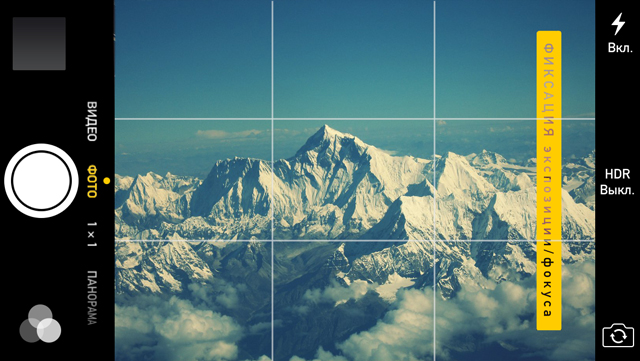
5. Панорамная съемка на iPhone
Панорамная съемка – не так давно появившийся возможность, работающая только на iPhone 4S и моделях более старшего поколения под управлением iOS 6 и выше. Тем не менее можно использовать сторонние приложения для создания панорамных снимков.

Новая функция от Apple способна зафиксировать максимальный угол обзора в 240 градусов. Это конечно не полный круг в 360 градусов, который способны выдавать приложения, но и не 180 градусов поля зрения человека. Расширяйте границы и снимайте то, что обычно остается за кадром.
6. Режим серийной съемки (Burst Mode) для динамичных сцен на iPhone
Burst Mode или режим серийной съемки доступен только на iPhone 5s и не требует какой-либо дополнительной активации в настройках. Достаточно просто зажать кнопку спуска затвора на вашем iPhone и он начинает снимать со скоростью 10 кадров в секунду, а на экране тем временем будет происходить подсчет общего количество отснятых кадров.
Режим Burst Mode невероятно удобен при съемке движущихся объектов и вообще любой динамики. Все полученные кадры, если зайти в приложение «Фото», собранные в одну общую серию.
8. Фильтры для iPhone и iPad
Штатное приложение «Фото» уже имеет 8 базовых фильтров, с помощью которых можно преобразить любое изображение, находящееся в альбоме. Также можно воспользоваться сторонними приложениями, вроде популярного Instagram или какого-либо фоторедактора, если вы посчитает, что имеющихся фильтров недостаточно.
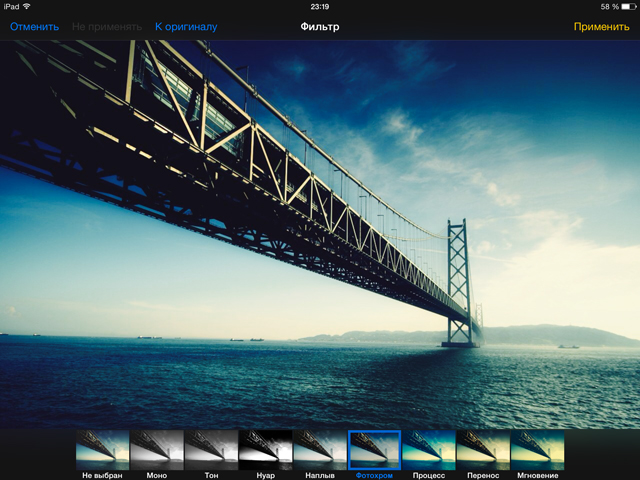
Можно только порекомендовать мобильных фотолюбителям использовать такие приложения, где есть возможность настройки степени наложения фильтра. Это позволит, при желании, добиться более натурального эффекта.
9. HDR (High Dynamic Range)
При съемке статичных объект воспользуйтесь опцией HDR, активировать которую можно непосредственно в приложении «Камера», что позволит охватить больший динамический диапазон уровней интенсивности света.
Создание HDR-снимков происходит путем объединения нескольких кадров, полученных при съемке одного и того же местаобъекта, но с изменением экспозиции.
Однако не забудьте при этом в настройках включить сохранение оригинала фото: Настройки – Фото и Камера – Оставить оригинал. В случае провала эксперимента с HDR, подобные превентивные меры предоставят возможность выбора между получившейся HDR-версией фото и сохраненным оригиналом с нормальным экспонированием.
10. Используйте разнообразные приложения для получения оригинальных снимков
Вот небольшой список программ для iPhone и iPad для работы с фотографиями:
- Avatan: универсальный фоторедактор;
- B612 – простое приложение по созданию ярких и красочных «селфи»;
- Matter – добавление реалистичных 3D-объектов на фотографии;
- POMELO – простой способ получить привлекательные фотоснимки;
- MagiCam – волшебная кнопка «сделать красиво» для iPhone;
- Бесплатный фоторедактор Fotor – все самое необходимое всегда под рукой;
- Ghost Lens+Clone & Ghost Photo Video Editor – сфотографируй своего призрака;
- Lightroom от Adobe
- filtergram – бесплатная копия Afterlight
- Photo Sphere Camera от Google;
- Программа по созданию 3D-снимков Seene;
- Camoji – создание анимированных изображений;
- И так далее. Найти больше приложений с описанием и ссылками на их странички в App Store можно в нашем разделе «Программы».
Если вы не нашли ответа на свой вопрос или у вас что-то не получилось, а в комментаряих ниже нет подходящего решения, задайте вопрос через нашу форму помощи.
Это быстро, просто, удобно и не требует регистрации. Ответы на свой и другие вопросы вы найдете в данном разделе.
К слову, следите за новостями app-s.ru через нашу группу Вконтакте или в Telegram. У нас чертовски интересная лента новостей.
Порядок вывода комментариев:
NeXuS
688
0


24.08.2014 в 06:47
Fotor забыли
![]()
Качественная камера — одно из безусловных преимуществ iPhone перед многими другими устройствами. Более того, по качеству снимков он входит в число абсолютных лидеров среди смартфонов. К тому же нельзя забывать и про некоторые дополнительные возможности (часть из которых скрыта).
1. Как включить сетку камеры
Сетка на экране помогает лучше ориентироваться при создании снимка, то есть используется для удобства. Для её включения необходимо зайти в «Настройки», выбрать там «Фото и Камера». Промотайте экран до пункта «Камера» и включите «Сетка».
2. Режим серийной съёмки
Одно из достоинств камеры в iPhone — её «скорострельность». В режиме серийной съёмки смартфон может создавать большое количество снимков за короткое время. Это очень полезно при съёмке быстро движущихся объектов. Для того, чтобы создать серию снимков, просто зажмите и держите кнопку затвора камеры. На высокой скорости можно создать приблизительно 25 кадров, затем скорость съёмки уменьшится. Эффективнее всего режим серийной съёмки работает на iPhone 5s с его более современным процессором.
3. Использование гарнитуры в качестве пульта ДУ
Нажатие кнопок громкости на гарнитуре приводит к созданию снимка. А значит гарнитура может использоваться в качестве простого и достаточно удобного пульта ДУ для камеры iPhone. Жаль только, что серийная съёмка в таком случае невозможна.
4. Создание снимков из панели многозадачности
Просто одна из забавных особенностей iOS 7 — если приложение «Камера» запущено, то можно делать снимки из панели многозадачности, вызываемой двойным нажатием на кнопке «Домой». Для этого просто перейдите на превью «Камеры» и можете делать снимки, используя для этого кнопки громкости на гарнитуре или самом смартфоне. Такой подход позволяет фотографировать не переключаясь непосредственно на само приложение, а значит экономя немного времени. Иногда это может быть полезно.
5. Фиксирование фокуса камеры и увеличение
У камеры iPhone прекрасно работает автофокус. Однако его действие можно подкорректировать — для этого достаточно просто коснуться на экране того объекта, на котором хотите сфокусироваться. Это может быть чьё-то лицо или какой-нибудь предмет.
Для цифрового увеличения коснитесь экрана двумя пальцами и немного раздвиньте их — так же, как вы делаете при просмотре веб-страниц. Сразу же после этого на экране появится ползунок, который также служит для увеличения, вот только удобнее тем, что его можно использовать одним пальцем.
6. Использование фотофильтров
В правом нижнем углу экрана находится кнопка, позволяющая включать набор фотофильтров, предназначенных для получения необычных эффектов. Например, можно создать монохромный снимок или снимок с эффектом «нуар». То есть не потребуется дальнейшая обработка готовых изображений. В стандартном режиме применяется режим «не выбран». Использовать фотофильтры можно и при режиме серийной съёмки.
7. Использование режима HDR
Режим HDR позволяет создавать более красивые снимки. Достигается это путём создания подряд нескольких снимков с разной выдержкой. Последующее объединение их в один снимок позволяет добиться лучшего результата, нежели при использовании стандартного режима. Для включения режима HDR просто воспользуйтесь специальной кнопкой в верхней части экрана. Учтите, что серийная съёмка в этом режиме невозможна. При попытке её использования смартфон автоматически переключится в обычный режим.
